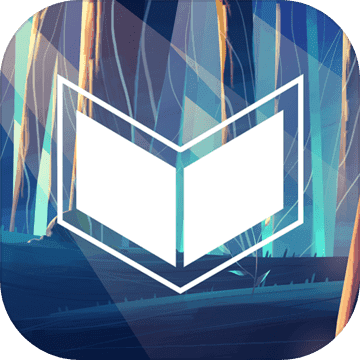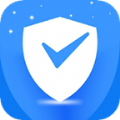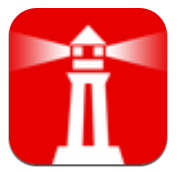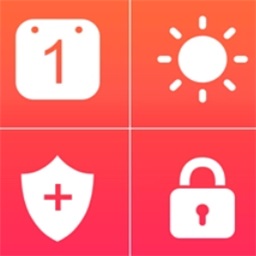如何用word一键标注尺寸
在日常使用word进行文档编辑时,有时我们需要为各种图形、图片或图表添加尺寸标注,以更清晰地说明其大小和比例关系。手动逐个测量和添加标注不仅繁琐,还容易出错。今天,就来为大家分享一些word快速添加尺寸标注的实用技巧,让你轻松搞定!
利用形状工具添加直线标注
1. 插入直线:在word的“插入”选项卡中,点击“形状”,选择“直线”工具。在需要标注的图形或对象上绘制直线,以表示尺寸方向。
2. 添加文字:绘制好直线后,选中直线,在“绘图工具”的“格式”选项卡中,点击“形状轮廓”,选择合适的颜色,让直线更醒目。然后通过“插入”选项卡中的“文本框”工具,在直线旁边添加相应的尺寸数值。调整文本框的位置和大小,使其与直线对齐。
使用自动更正功能创建自定义标注

1. 设置自动更正:点击word的“文件”选项卡,选择“选项”。在弹出的“word选项”对话框中,选择“校对”,然后点击“自动更正选项”按钮。

2. 创建自定义标注:在“自动更正”对话框中,切换到“替换”选项卡。在“替换”框中输入你常用的尺寸标注代码,比如“[长]”。在“替换为”框中输入完整的标注内容,如“长度:[具体数值]”。点击“添加”按钮,将其保存到自动更正列表中。

3. 快速插入标注:以后当你需要添加尺寸标注时,只需在文档中输入相应的代码,然后按下“enter”键,word就会自动将其替换为完整的标注内容。
借助第三方插件实现精准标注
1. 安装插件:在网上搜索并下载一些专门用于word的标注插件,如“axmath”等。按照插件的安装向导进行安装。
2. 使用插件标注:安装完成后,打开word文档。在插件的功能界面中,找到尺寸标注工具。选择你要标注的对象,插件会自动识别并提供多种标注方式,你可以根据需要选择合适的标注样式,快速添加准确的尺寸标注。
通过以上这些word一键标注尺寸的技巧,你可以大大提高文档编辑的效率和准确性。无论是制作工程图纸、设计文档还是教学课件,都能轻松应对各种尺寸标注需求,让你的文档更加专业、清晰!赶快试试吧!